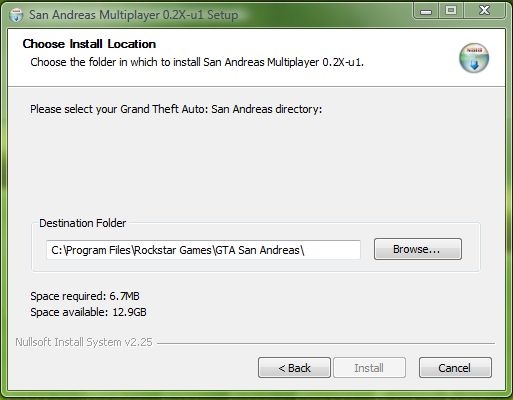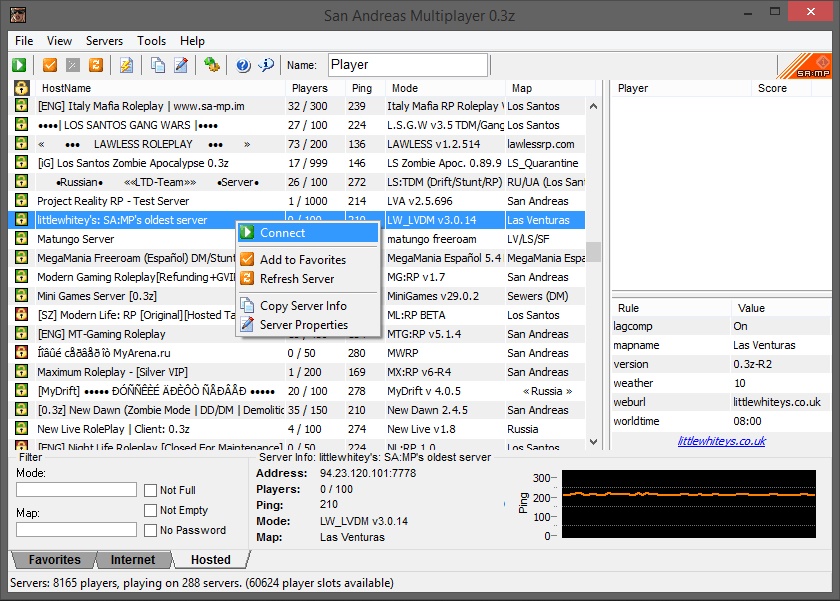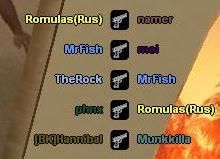Getting Started FR
From SA-MP Wiki
Contents |
Téléchargement
La première et la plus facile des étapes est le téléchargement du Client SA-MP depuis le site. La page de téléchargement peut être trouvée sur http://www.sa-mp.com/download.php - Il est conseillé de vérifier régulièrement cette page, surtout si l'erreur "Incorrect Version" apparait après quelques semaines.
Installation
Exécuter le .exe que vous venez de télécharger, et installez le dans le dossier de GTA San Andreas. Par défaut, il se situe à cette adresse :
C:\Program Files\Rockstar Games\GTA San Andreas\
C'est très important que SA:MP soit installé au même endroit que gta_sa.exe ; en effet, SA:MP a besoin des fichiers de GTA San Andreas pour marcher. Vous devriez voir cette fenêtre ci-dessous, avec votre dossier de San Andreas pré-sélectionné. Si c'est le cas, cliquez simplement sur "Install" ; sinon, cliquez sur "Browse" et cherchez le répertoire d'installation.
Cette installation automatique devrait mettre un raccourcis ayant pour nom "SAMP" sur votre bureau ; cliquez dessus pour commencer, et choisir un serveur.
Trouver un serveur
Une capture d'écran montrant le navigateur de SA:MP, avec le très populaire serveur de littlewhitey pouvant accueillir 200 joueurs.
Trouver un serveur est simple ; lancez le nouveau raccourci crée sur votre bureau (samp.exe), et une fenêtre avec le navigateur va apparaître. Cliquez sur l'onglet "internet" qui se situe en bas de la fenêtre pour récupérer la liste des serveurs.
Vous avez juste besoin d'inscrire votre nom en haut de la fenêtre (dans le champ "name"). Dès lors vous avez juste à choisir un serveur et vous connecter. Si tous vas bien un écran de chargement va s'afficher avec le logo de SA:MP.
Si vous n'arrivez pas à vous connecter, regardez la page des problèmes récurrents.
Si vous avez besoin d'aide allez voir www.sa-mp.com
Tchat
Peut-être trouvé en haut à gauche de l'écran. Le tchat permet de communiquer avec d'autres joueurs et d'effectuer des commandes. Vous pouvez afficher le tchat via la touche T ou F6, et le cacher via la touche Echap.
La Deathlist
La Deathlist peut-être trouvé dans le milieu droite de l'écran. Il montre qui a tué qui et avec quelle arme, et affiche aussi les suicides ou morts naturelles. Elle peut-être affichée ou cachée via F9
Information de la classe
Les information de la classe ne sont visibles que lors de la sélection de classe. Elle montre des informations sur la classe telle que les armes et le numéro des armes. Elle montre aussi des informations sur la version de SA:MP sur laquelle vous jouez - 0.2.0 sur le screenshot.
Commandes de Jeu
Sur SA:MP toute les touches sont les mêmes que celles du jeu San Andreas (solo) à l'exception de certaines touches qui sont utilisée sur SA:MP:
| Touche | Description |
|---|---|
| F1 | Affiche le menu d'aide |
| T | Vous permet d'ouvrir le chat et d'écrire des messages/des commandes |
| Shift | Montres des informations sur la classe (lors de l'écran de sélection de classe) |
| F4 | Vous permez de retourner à la sélection de classe lors de la prochaine mort |
| F5 | Shows the network data (eg: bandwidth usage) |
| F6 | Une alternative à "T" (chat/tchat) |
| F7 | Affiche/Cache le tchat |
| F8 | Prend un screenshot |
| F9 | Affiche/Cache la deathlist (liste de mort) |
| F10 (Appui prolongé) | Cache le HUD |
| G | Entrer dans un véhicule en tan que passager |
| H | Vous permet de tirer depuis un véhicule (avec une arme le permettant) |
| Echap | Affiche/Cache le chat |